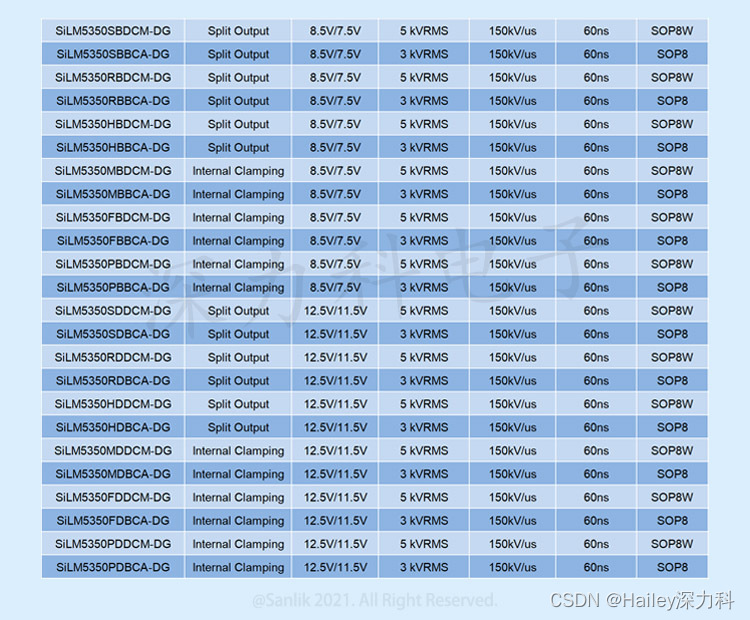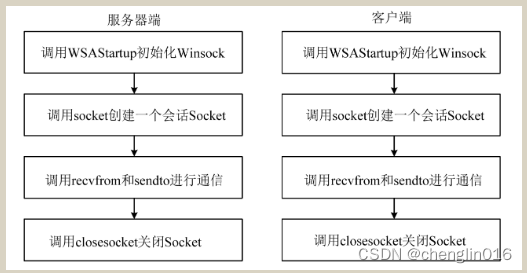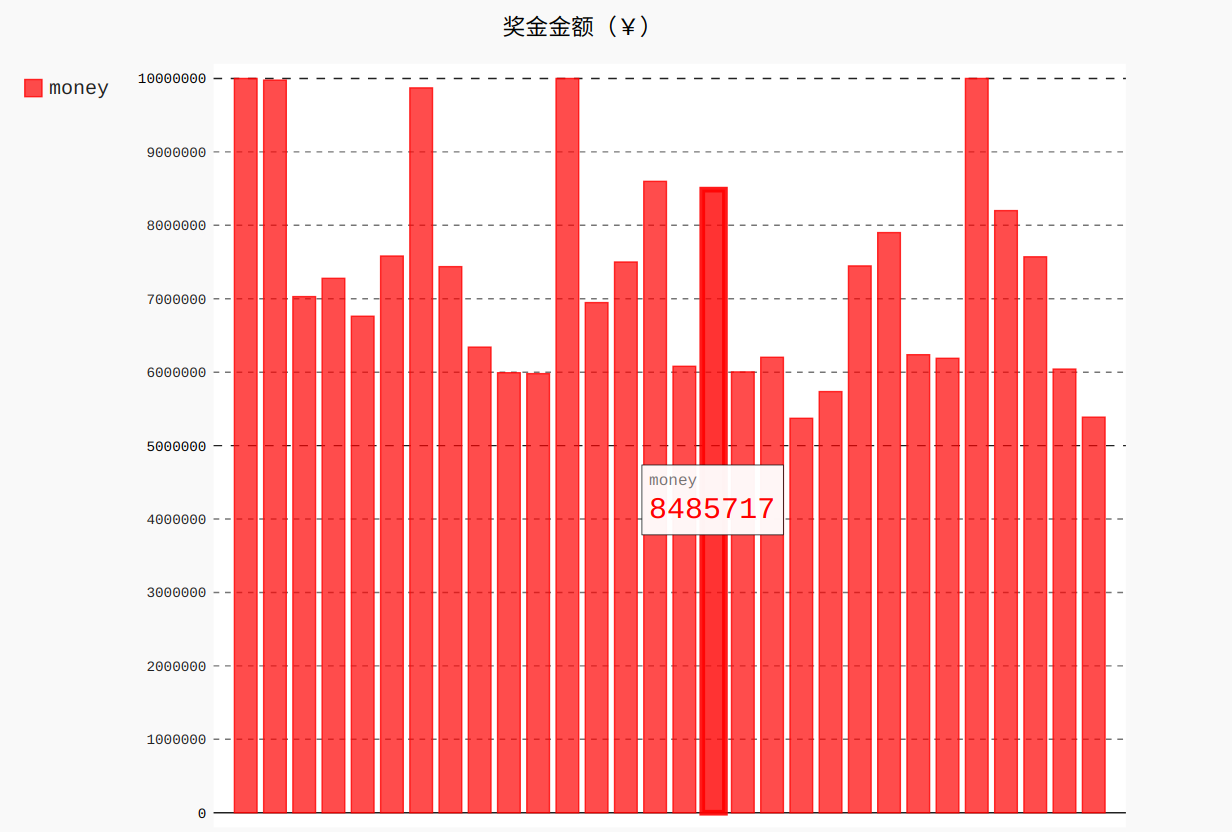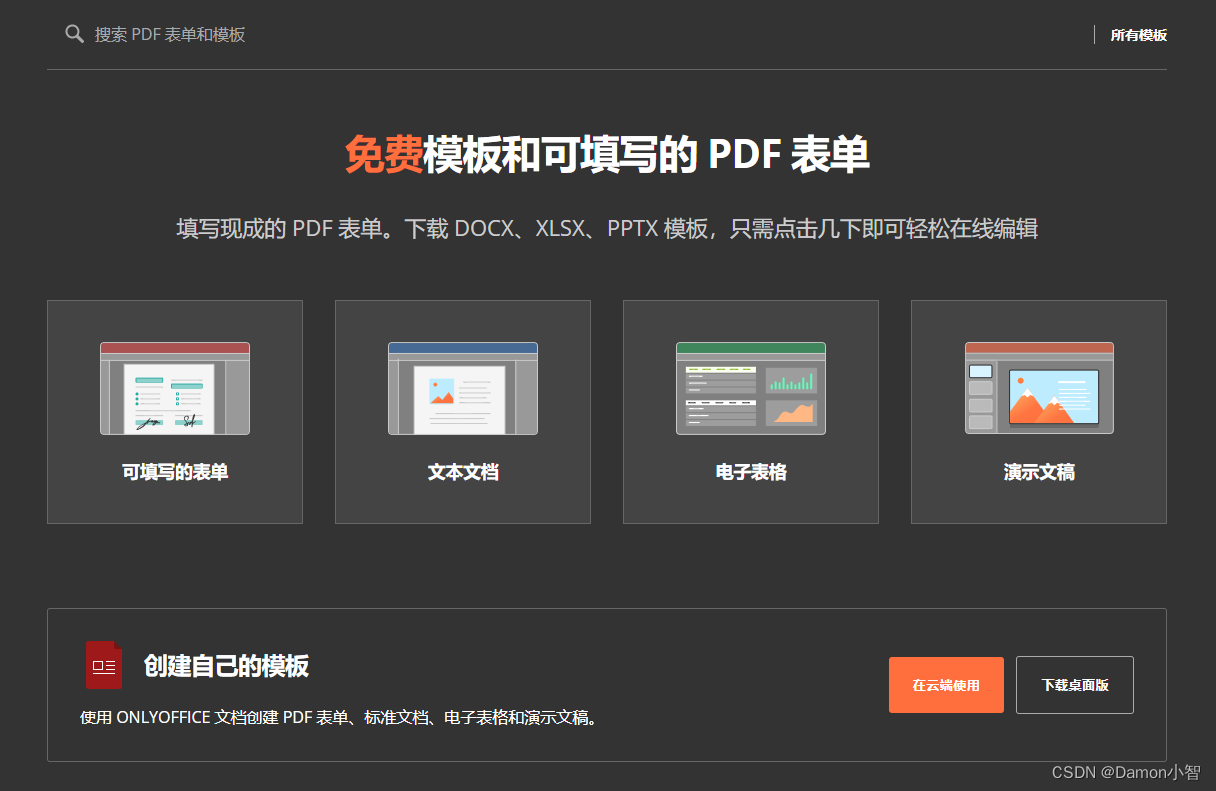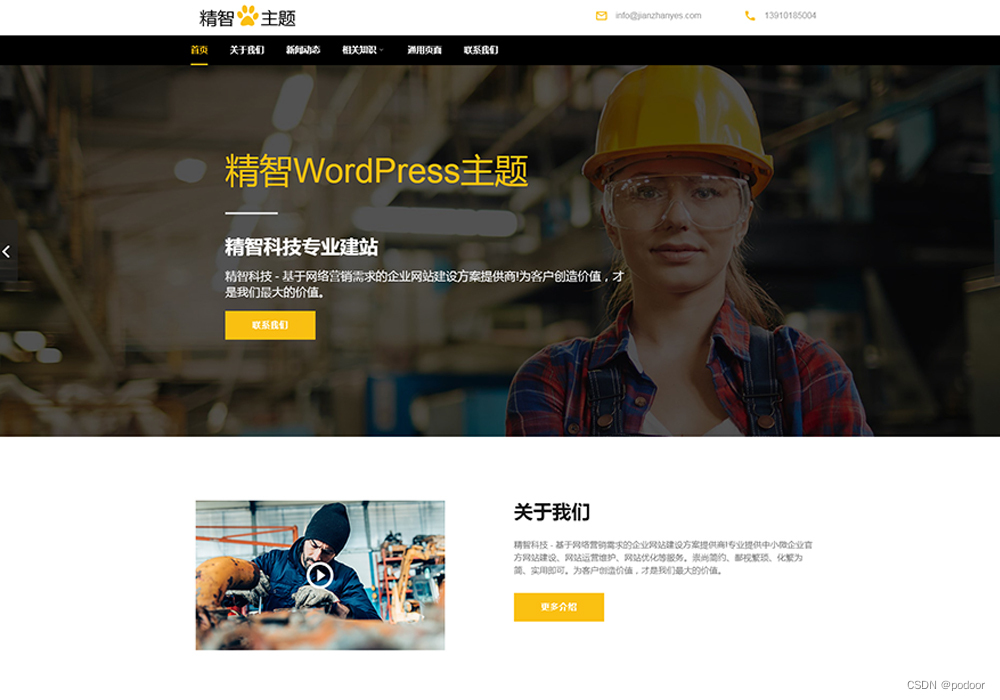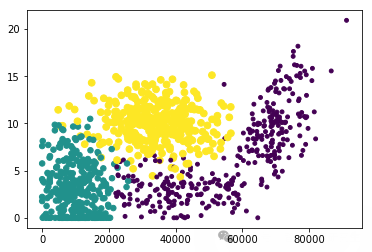要求在浏览器发起请求,由Spring MVC接收请求并响应,具体实现步骤如下。
一、创建项目
在IDEA中,创建一个名称为chapter10的Maven Web项目。
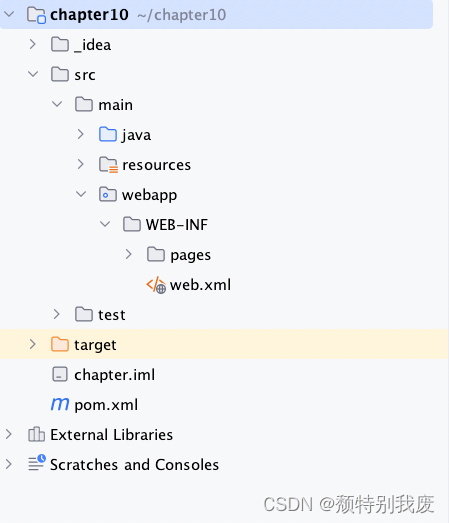
(一)手动设置webapp文件夹
1、单击IDEA工具栏中的File→“Project Structure...”选项,弹出Project Structure对话框。
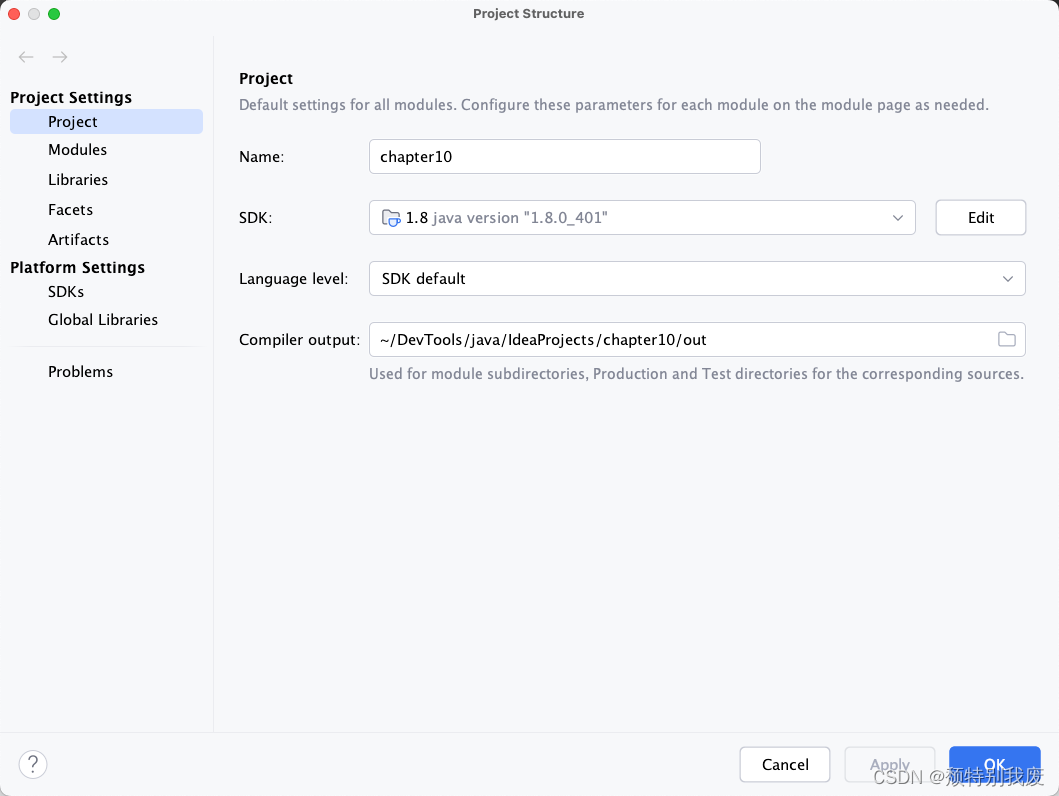
2、在Modules的设置界面中,单击界面上方的“+”图标,弹出Add下拉菜单。
 3、 在Add下拉菜单中,单击“Web”选项进入Web Module的设置界面。
3、 在Add下拉菜单中,单击“Web”选项进入Web Module的设置界面。
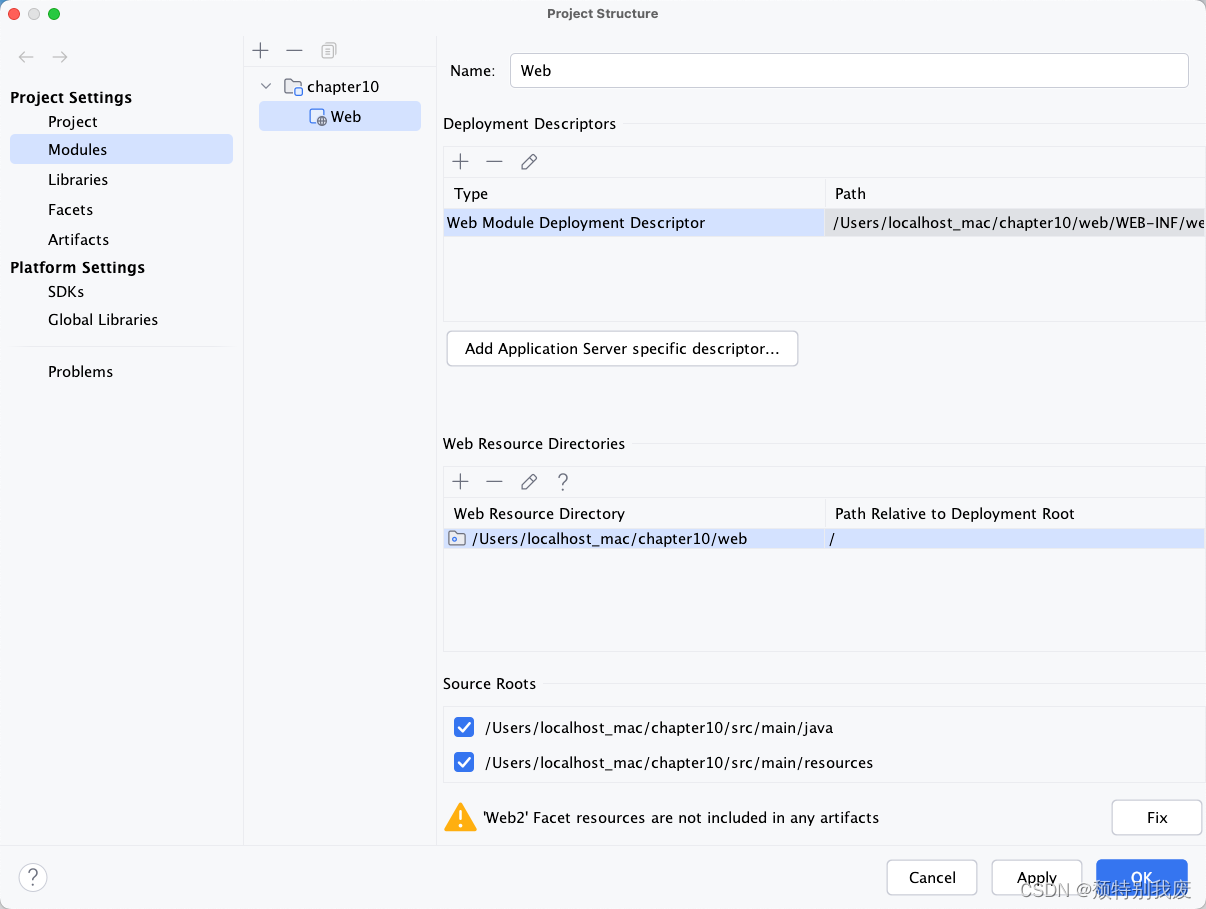
4、在Web Module的设置界面中,单击Deployment Descriptors右侧铅笔图样的编辑按钮,弹出Deployment Descriptors Location对话框。
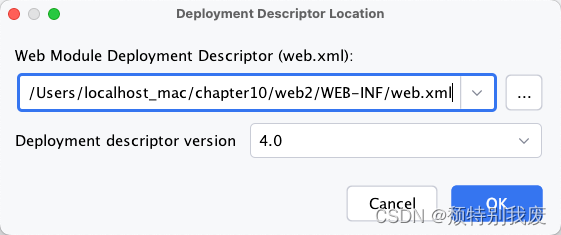
5、在Deployment Descriptors Location对话框中,“Web Module Deployment Descriptor(web.xml):”输入框中可以设置项目web.xml文件的路径。将路径中项目名称后的路径修改为“src\main\webapp\WEB-INF\web.xml”,然后单击“OK”按钮完成web.xml的路径的设置。单击“OK”按钮系统会回步骤4所示的设置界面,在步骤4中单击Web Resource Directories右侧铅笔图样的编辑按钮,弹出Web Resource Directory Path话框。
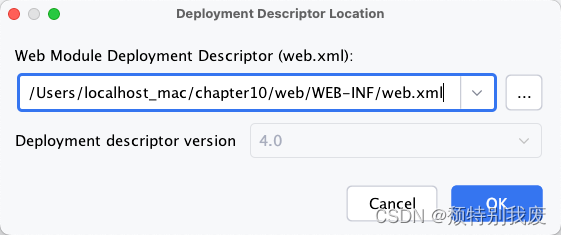
二、引入Maven依赖
项目创建完成后,为保障项目的正常运行,需要导入项目所需的依赖到项目的pom.xml文件中。
<?xml version="1.0" encoding="UTF-8"?>
<project xmlns="http://maven.apache.org/POM/4.0.0"xmlns:xsi="http://www.w3.org/2001/XMLSchema-instance"xsi:schemaLocation="http://maven.apache.org/POM/4.0.0 http://maven.apache.org/xsd/maven-4.0.0.xsd"><modelVersion>4.0.0</modelVersion><groupId>com.test</groupId><artifactId>chapter10</artifactId><version>1.0-SNAPSHOT</version><packaging>war</packaging><properties><project.build.sourceEncoding>UTF-8</project.build.sourceEncoding><maven.compiler.source>1.7</maven.compiler.source><maven.compiler.target>1.7</maven.compiler.target></properties><dependencies><!--Spring 核心类--><dependency><groupId>org.springframework</groupId><artifactId>spring-context</artifactId><version>5.2.8.RELEASE</version></dependency><!--Spring MVC--><dependency><groupId>org.springframework</groupId><artifactId>spring-webmvc</artifactId><version>5.2.8.RELEASE</version></dependency><!-- servlet --><dependency><groupId>javax.servlet</groupId><artifactId>javax.servlet-api</artifactId><version>3.1.0</version><scope>provided</scope></dependency><!--JSP--><dependency><groupId>javax.servlet.jsp</groupId><artifactId>jsp-api</artifactId><version>2.1</version><scope>provided</scope></dependency></dependencies><!--构建--><build><!--设置插件--><plugins><!--具体的插件配置--><plugin><groupId>org.apache.tomcat.maven</groupId><artifactId>tomcat7-maven-plugin</artifactId><configuration><port>8080</port><path>/chapter10</path></configuration></plugin></plugins></build>
</project>需要注意的是,要在IDEA中使用插件运行Maven项目,除了需要在pom.xml文件中配置对应的插件外,还需要在IDEA中进行项目运行的相关配置。
(一)IDEA中使用插件运行Maven项目
1、单击IDEA工具栏中的“Run”→“Edit Configurations...”选项,弹出Run/Debug Configurations对话框。 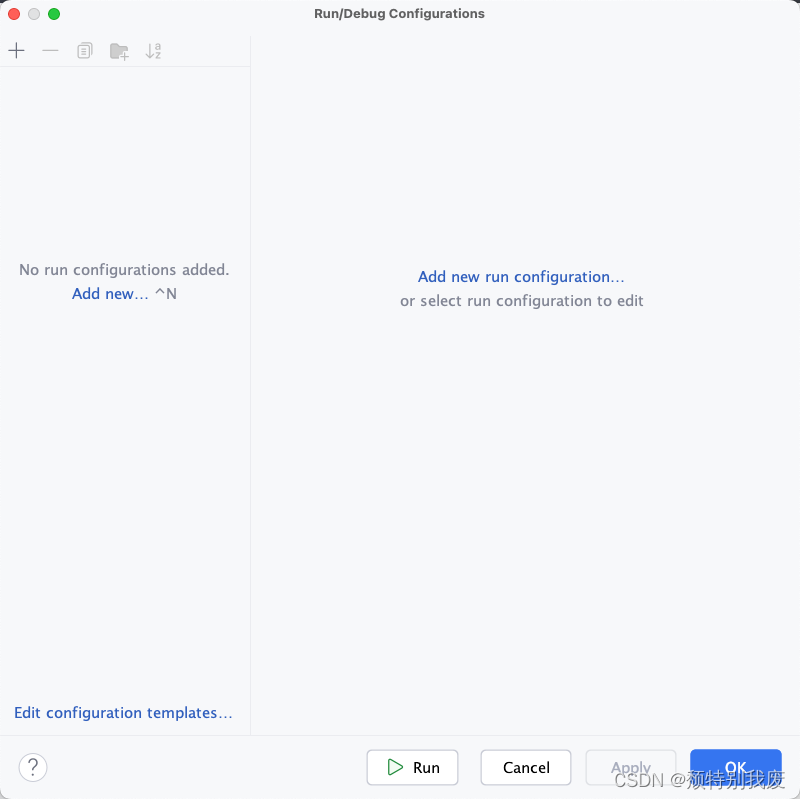
2、在Run/Debug Configurations对话框中,单击左上角的“+”按钮,弹出Add New Configurations菜单列表。
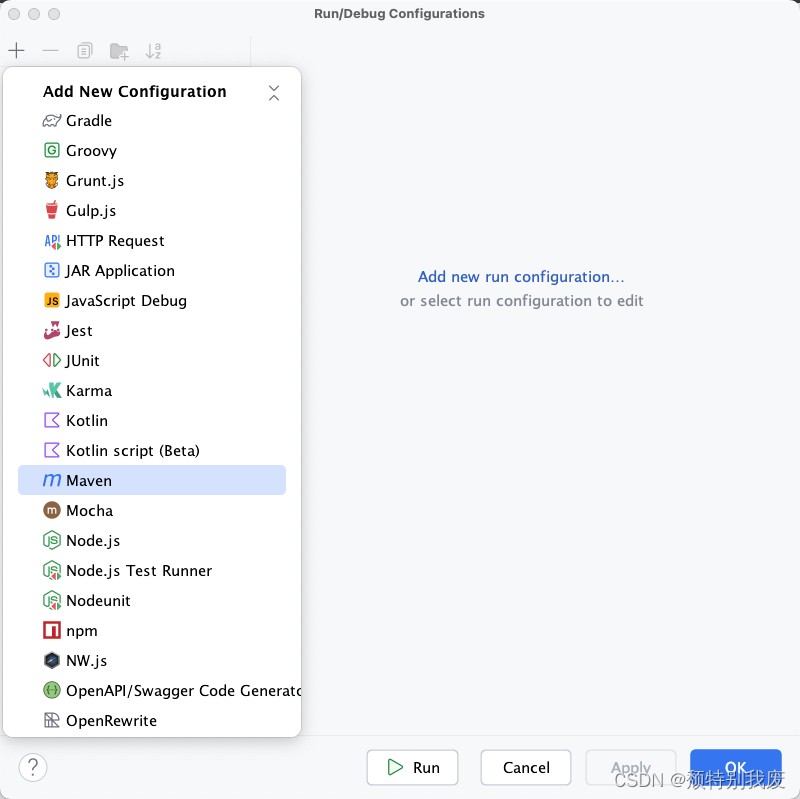 3、在Add New Configurations菜单列表中,单击左侧菜单中的“Maven”选项,进入Maven指令的配置界面。
3、在Add New Configurations菜单列表中,单击左侧菜单中的“Maven”选项,进入Maven指令的配置界面。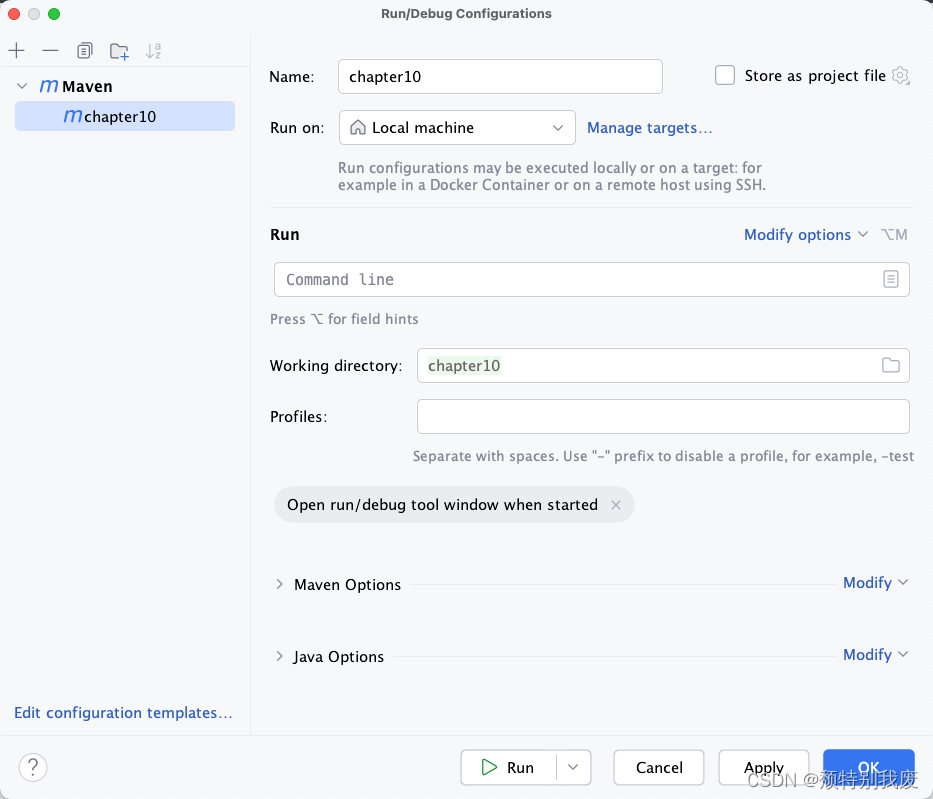
三、配置前端控制器:在项目的web.xml文件中进行Spring MVC前端控制器的配置。
<?xml version="1.0" encoding="UTF-8"?>
<web-app xmlns="http://java.sun.com/xml/ns/javaee"xmlns:xsi="http://www.w3.org/2001/XMLSchema-instance"xsi:schemaLocation="http://java.sun.com/xml/ns/javaeehttp://java.sun.com/xml/ns/javaee/web-app_3_0.xsd" version="3.0"><!-- 配置 Spring MVC 的前端控制器 --><servlet><servlet-name>DispatcherServlet</servlet-name><servlet-class>org.springframework.web.servlet.DispatcherServlet</servlet-class><!-- 配置初始化参数,用于读取 Spring MVC 的配置文件 --><init-param><param-name>contextConfigLocation</param-name><param-value>classpath:spring-mvc.xml</param-value></init-param><!-- 应用加载时创建--><load-on-startup>1</load-on-startup></servlet><servlet-mapping><servlet-name>DispatcherServlet</servlet-name><url-pattern>/</url-pattern></servlet-mapping>
</web-app>四、配置处理器映射信息和视图解析器:创建Spring MVC的配置文件spring-mvc.xml,用于配置处理器映射信息和视图解析器。
<?xml version="1.0" encoding="UTF-8"?>
<beans xmlns="http://www.springframework.org/schema/beans"xmlns:context="http://www.springframework.org/schema/context"xmlns:xsi="http://www.w3.org/2001/XMLSchema-instance"xsi:schemaLocation="http://www.springframework.org/schema/beanshttp://www.springframework.org/schema/beans/spring-beans.xsdhttp://www.springframework.org/schema/contexthttp://www.springframework.org/schema/context/spring-context.xsd"><!-- 配置 Spring MVC 要扫描的包 --><context:component-scan base-package="com.test.controller"/><!-- 配置视图解析器 --><bean class="org.springframework.web.servlet.view.InternalResourceViewResolver"><property name="prefix" value="/WEB-INF/pages/"/><property name="suffix" value=".jsp"/></bean>
</beans>
五、创建处理器
创建处理器FirstController类,用于处理客户端的请求并指定响应时转跳的页面。
//设置当前类为处理器类
@Controller
public class FirstController {//设定当前方法的访问映射地址@RequestMapping("/firstController")//设置当前方法返回值类型为 String,用于指定请求完成后跳转的页面public String sayHello() {System.out.println("访问到 FirstController!");//设定具体跳转的页面return "success";}
}六、创建视图(View)页面
创建名称为page的文件夹,并在page文件夹下创建名称为success的jsp文件,用于对客户端请求进行处理后的视图展示。
<html>
<body>
<h2>Spring MVC FirstController!</h2>
</body>
</html>七、启动项目,测试应用
项目启动成功后,在浏览器中对处理器进行请求访问,访问地址为http://localhost:8080/chapter10/firstController,访问后,IDEA控制台打印信息“访问到FirstController!”,并且浏览器跳转到success.jsp页面中,页面内容如下所示。
Spring MVC FirstController!八、项目最终目录和文件组成
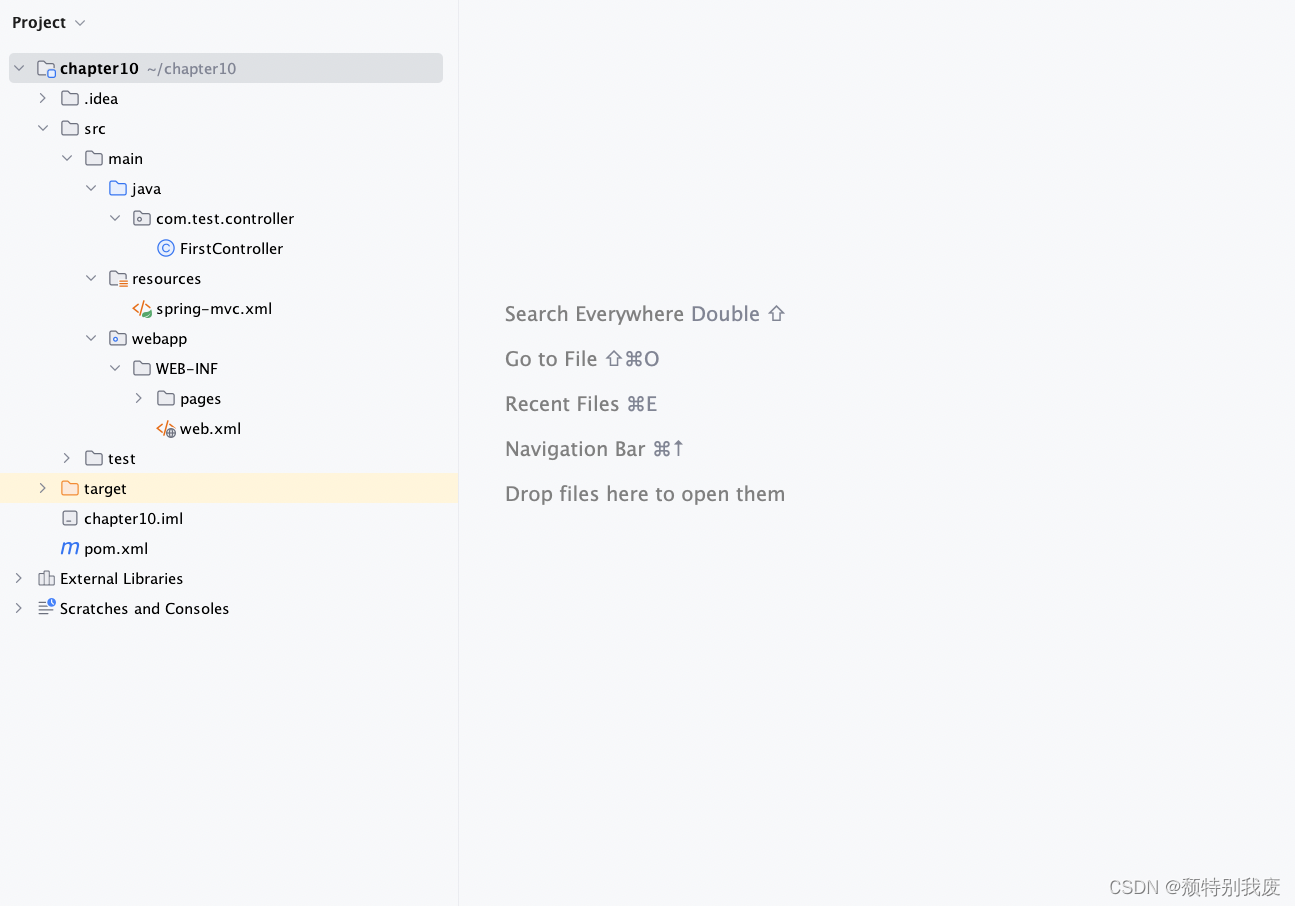

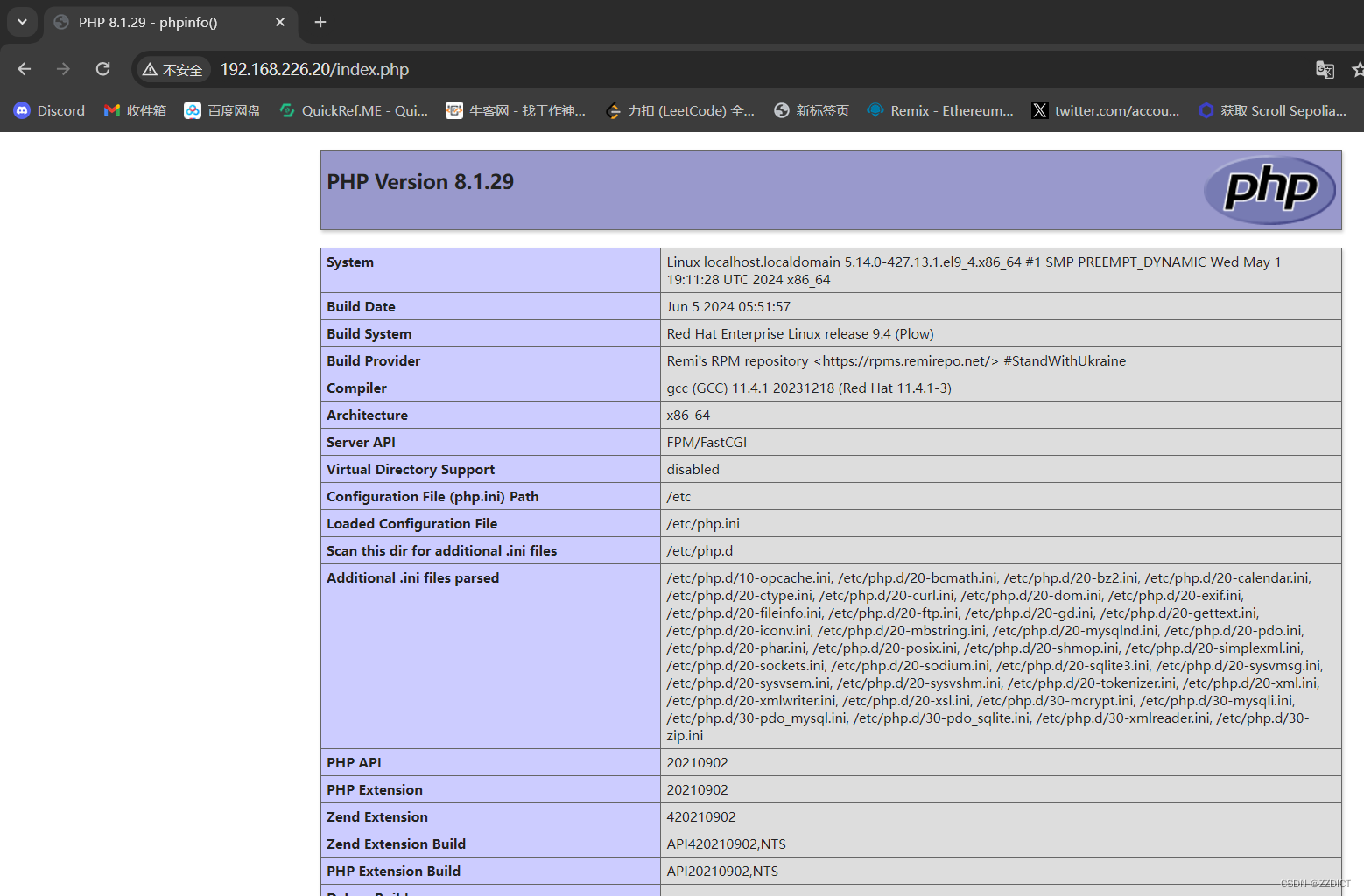

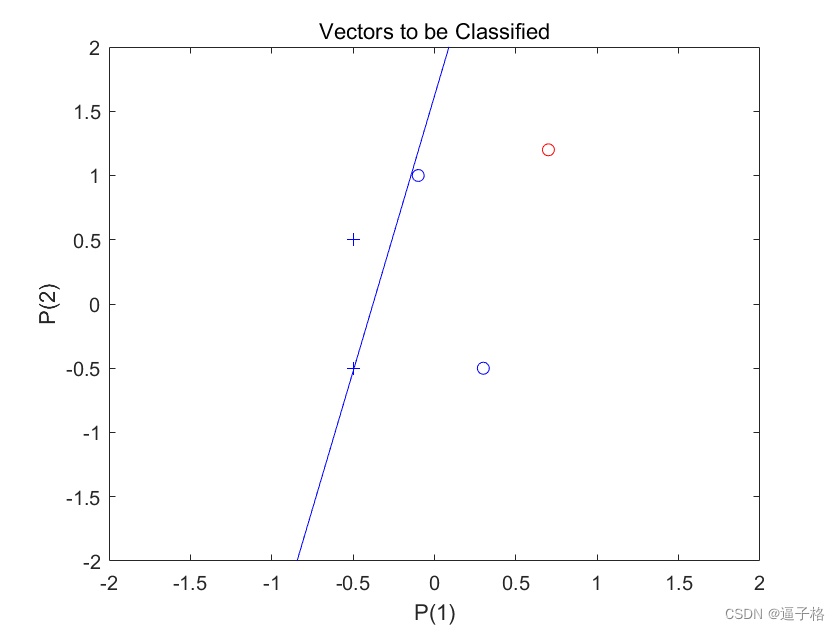
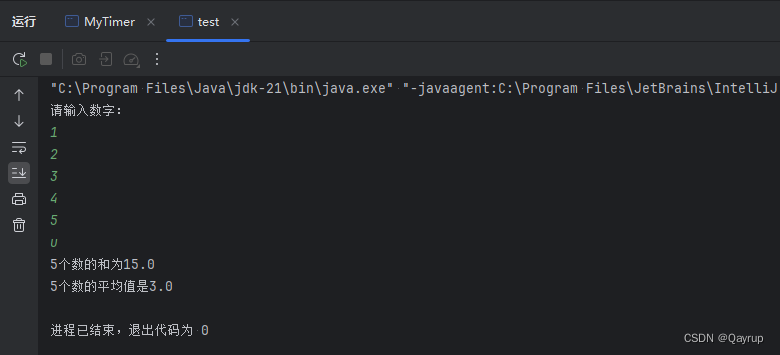

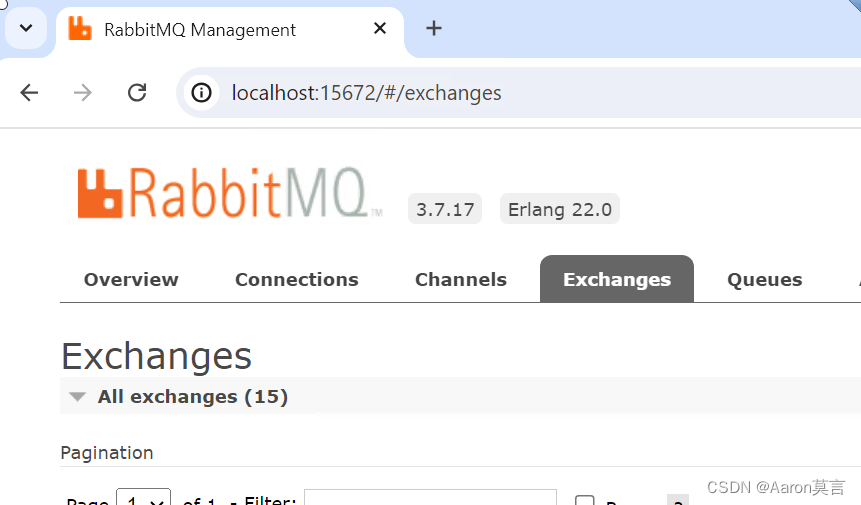


![[Django学习]前端+后端两种方式处理图片流数据](https://img-blog.csdnimg.cn/direct/8fa3c3879483409c8899a46b63e4198c.png)